[BÊTA] Expérience d’accès anticipé au nouveau Square pour restaurants
La nouvelle expérience de point de vente Square pour restaurants est conçue pour offrir à votre entreprise un moyen simple de gérer toutes les commandes, qu’il s’agisse de commandes en personne, en ligne ou de livraisons par des tiers. Dans le cadre de cette nouvelle expérience, nous avons introduit un onglet Nouvelles commandes, la fonctionnalité Lire pour payer, les combos et plus encore.
Configuration de l’appareil PDV en version bêta
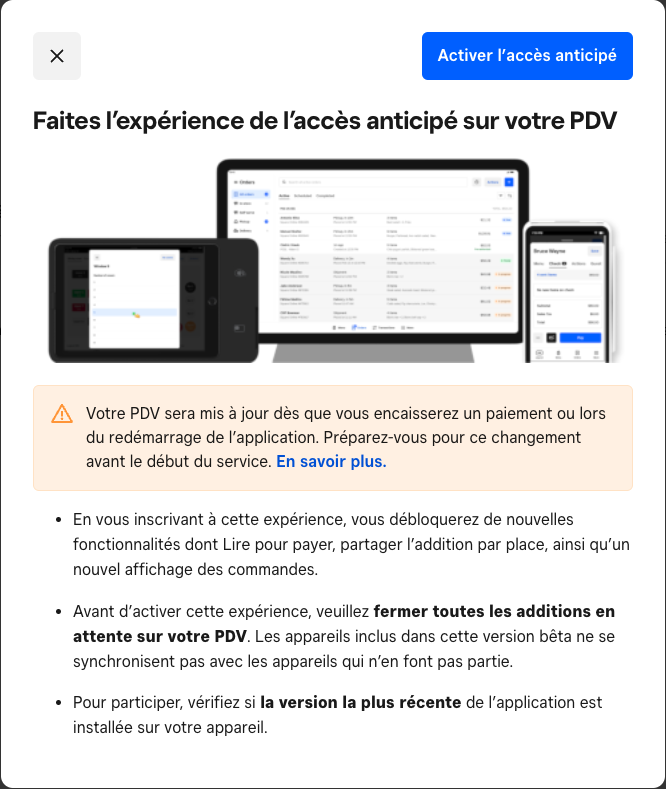
À partir du Square Online Dashboard , cliquez sur Gestion des appareils > Appareils et sélectionnez l’un de vos appareils existants.
Cliquez sur Gérer à côté de Square pour restaurants, sous Profil de l’appareil attribué.
-
Cliquez sur Expérience d’accès anticipé au PDV et activez l’option.
💡 Une fois activée, l’avertissement ci-dessus s’affichera. La mise à jour de votre PDV nécessitera le redémarrage de votre application. Nous vous recommandons donc de ne pas effectuer de mise à jour pendant le service.
-
Cliquez sur la flèche de retour pour ajuster tous les autres paramètres de votre choix.
Tous les paramètres de l’appareil qui ne sont pas encore pris en charge seront grisés. Vous ne pourrez donc pas les configurer.
Cliquez sur Enregistrer.
Redémarrez votre appareil.
Toutes les fonctionnalités de PDV Restaurants ne sont pas prises en charge pour le moment, notamment :
Rouvrir et conserver
Fidélisation Square
Terminal connecté
Tap to Pay (en utilisant la technologie CCP du téléphone)
Déplacement au niveau des articles (iOS seulement)
Fournir des commentaires sur la version bêta
| PDV de nouvelle génération | Envoyer des commentaires sur votre expérience |
Profils d’appareils
Les profils d’appareils vous permettent, à vous et à vos employés, d’enregistrer et de réutiliser des paramètres sur tous vos appareils à partir du Tableau de bord Square. Quand un profil d’appareil est créé, vous pouvez l’attribuer à vos appareils et appliquer automatiquement ces paramètres personnalisés. Un abonnement actif à Square pour restaurants Plus ou Premium est requis pour utiliser cette fonctionnalité.
- Connectez-vous au tableau de bord Square et cliquez sur Paramètres > Gestion des appareils > Profils > Profils d’appareil.
- Cliquez sur Créer.
- Sélectionnez une application Solution PDV Square.
- Saisissez le nom du profil de l’appareil.
- Cliquez sur Enregistrer pour afficher le nouveau profil de l’appareil.
- Connectez-vous au tableau de bord Square et cliquez sur Paramètres > Gestion des appareils > Profils > Profils d’appareil.
- Sélectionnez un profil d’appareil existant et cliquez sur Modifier. Vous pouvez également cliquer sur… > Modifier le profil.
- Mettez à jour le nom du profil de l’appareil.
- Cliquez sur Enregistrer.
- Connectez-vous au tableau de bord Square et cliquez sur Paramètres > Gestion des appareils > Profils > Profils d’appareil.
- Sélectionnez un profil d’appareil existant et cliquez sur Modifier à côté de l’option Appareils attribués pour ajouter des appareils. Vous pouvez également cliquer sur… > Modifier les appareils attribués.
- Pour attribuer un profil d’appareil, cochez la case à côté de l’appareil concerné.
- Cliquez sur Enregistrer.
FAQ sur le nouveau Square pour restaurants
Nous travaillons d’arrache-pied pour que toutes nos fonctionnalités existantes soient intégrées au nouveau PDV en version bêta. Ainsi, à chaque fois qu’une fonctionnalité est prête, nous l’ajouterons au programme bêta. Attendez-vous à ce que des fonctionnalités continuent d’être lancées en 2024. Nous vous informerons aussi des nouveautés par courriel et dans le groupe de la Communauté bêta Square.
Toutes les fonctionnalités répertoriées dans le tableau Fonctionnalités non prises en charge ci-dessus sont désactivées. Si vous constatez quelque chose qui ne correspond pas à ce tableau ou si vous avez un doute, veuillez nous contacter directement dans le groupe bêta Additions de bar ou par courriel à betafeedback@squareup.com.
Oui! Nous vous encourageons à le faire pour tester facilement le nouveau PDV en version bêta sans trop perturber le service. Cependant, si vous utilisez à la fois un PDV existant et un PDV en version bêta, veuillez noter que les additions ne seront pas synchronisées entre les deux appareils. Par conséquent, si vous ouvrez une addition sur l’un des systèmes, vous ne pourrez pas la voir ou la régler sur l’autre.
Questions fréquentes sur le Gestionnaire des commandes
Vous pouvez trier les additions par nom d’addition, heure de création, total de la commande et nom du serveur. Touchez simplement Trier, sélectionnez la façon dont vous souhaitez que les additions soient triées, puis les critères pour les organiser (de plus élevées à moins élevées ou vice versa).
Vous pouvez trier les commandes en libre-service par identifiant de table, nom du client, heure de création ou total de la commande. Touchez simplement Trier, sélectionnez la façon dont vous souhaitez que les additions soient triées, puis les critères pour les organiser (de plus élevées à moins élevées ou vice versa). Vous pouvez également filtrer par identifiant de station en touchant Filtrer, en sélectionnant l’identifiant de station, puis la ou les stations à filtrer.
Vous pouvez trier les additions dans la vue Payées par nom d’addition, heure de création, total de la commande et nom du serveur. Touchez simplement Trier, sélectionnez la façon dont vous souhaitez que les additions soient triées, puis les critères pour les organiser (de plus élevées à moins élevées ou vice versa). Vous pouvez également filtrer par nom de serveur ou par source de commande. Touchez Filtrer, sélectionnez le nom du serveur ou la source de la commande, puis les valeurs que vous souhaitez filtrer pour chacun.
Malheureusement, ce n’est pas possible pour le moment. Additions contiendra automatiquement toutes les additions et onglets créés sur le PDV et Vente en ligne contiendra automatiquement toutes les commandes de Vente en ligne Square ou de tout partenaire de commande intégré.
Vous pouvez activer la section Vente en ligne sur l’appareil PDV en accédant à Tableau de bord Square en ligne > Appareils > sélectionnez l’appareil PDV > Activez « Gérer les commandes en ligne sur le point de vente ».
Votre appareil PDV continuera à stocker les commandes qui ont été mises à jour la dernière fois que vous avez eu une connexion Internet. Vous pouvez continuer à rechercher, trier et filtrer les commandes parmi les vues Additions, Libre-service, Vente en ligne et Payées lorsque vous n’êtes pas en ligne. Vous pouvez rechercher des commandes dans tous les onglets en utilisant les informations suivantes qui pourraient s’y trouver : nom de l’addition, nom de l’employé, les quatre derniers chiffres de la carte utilisée pour payer, le nom du client, etc.